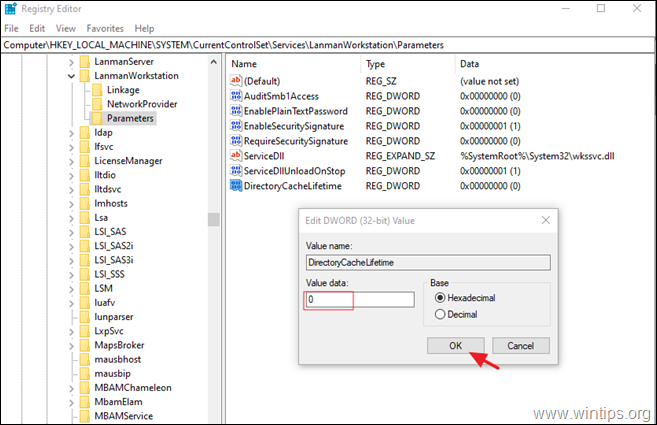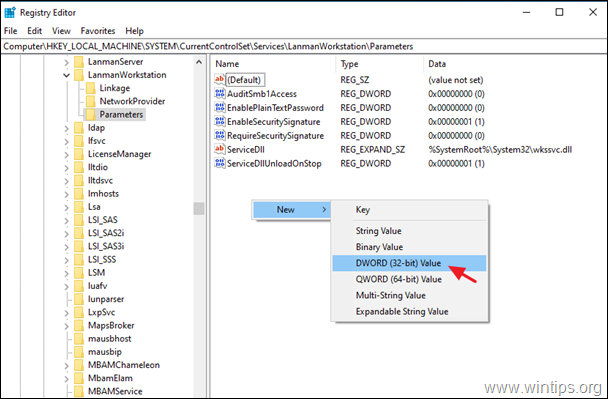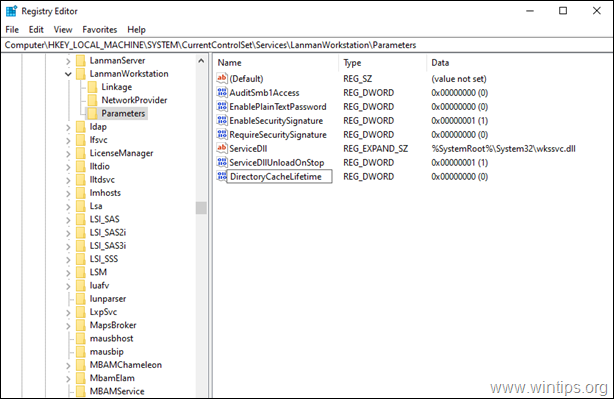कई कंप्यूटरों को विंडोज 10 में अपग्रेड करने के बाद, कई उपयोगकर्ता नेटवर्क पर साझा किए गए फ़ोल्डरों तक धीमी पहुंच की समस्या का अनुभव करते हैं। यदि आप भी इसी तरह की समस्या का सामना करते हैं, तो इसे हल करने का तरीका जानने के लिए नीचे जारी रखें। विवरण में समस्या: जब आप Windows 10 या 8.1 में साझा नेटवर्क फ़ोल्डर खोलते हैं, तो फ़ोल्डर की सामग्री में लंबा समय लगता है आपकी स्क्रीन पर दिखाई देने का समय, जबकि विंडोज 7 कंप्यूटर पर फ़ोल्डर की सामग्री दिखाई देती है तुरंत।
इस ट्यूटोरियल में विंडोज 10 और विंडोज 8.1 में नेटवर्क ड्राइव की धीमी पहुंच की समस्या को हल करने के निर्देश हैं।
फिक्स: विंडोज 10/8.1 पर नेटवर्क शेयरों तक धीमी पहुंच।
1. खुला हुआ पंजीकृत संपादक। ऐसा करने के लिए:
1. साथ ही दबाएं जीत
+ आर रन कमांड बॉक्स खोलने के लिए कुंजियाँ।
2. प्रकार regedit और दबाएं दर्ज रजिस्ट्री संपादक खोलने के लिए।

2. बाएँ फलक पर इस कुंजी पर जाएँ:
- HKEY_LOCAL_MACHINE\SYSTEM\CurrentControlSet\Services\LanmanWorkstation\Parameters
3. अब दाएँ फलक को देखें यदि आप नाम का एक DWORD मान देख सकते हैं: निर्देशिका कैश लाइफटाइम
ए। यदि आपको "DirectoryCacheLifetime" DWORD मिलता है तो उस पर डबल क्लिक करें और इसके मान डेटा को बदल दें
0बी। यदि आपको "DirectoryCacheLifetime" DWORD मान नहीं मिलता है, तो:
1. दाएँ फलक पर रिक्त स्थान पर राइट-क्लिक करें, और दिखाई देने वाले मेनू से चुनें: नया > DWORD (32-बिट) मान।
2. नए मान का नाम दें: निर्देशिका कैश लाइफटाइम और दबाएं दर्ज।
4.बंद करे रजिस्ट्री संपादक और पुनः आरंभ करें आपका कंप्यूटर।
5. आम तौर पर, नेटवर्क साझा किए गए फ़ोल्डरों की धीमी पहुंच समस्या को हल किया जाना चाहिए।
इतना ही! मुझे बताएं कि क्या इस गाइड ने आपके अनुभव के बारे में अपनी टिप्पणी छोड़कर आपकी मदद की है। दूसरों की मदद करने के लिए कृपया इस गाइड को लाइक और शेयर करें।